Estás viendo la documentación de Apigee Edge.
Ve a la
Documentación de Apigee X. información
Se refactorizó y se redireccionó a Proteger una API por que requieran claves de API.
Un desarrollador crea una app que realiza solicitudes a tus APIs para lo siguiente: acceder a tus servicios de backend. Para controlar el acceso a tus APIs, puedes exigir que el desarrollador pasar una clave de API en cada solicitud. Si falta la clave o no es válida, la solicitud falla.
La publicación es el proceso que permite que tus APIs estén disponibles para los desarrolladores de apps consumo de energía. Las APIs de publicación se pueden definir, en términos generales, mediante las siguientes tareas:
- Crear los productos de API en Apigee Edge que empaquetan tus API
- Registra a los desarrolladores de apps en Edge. Solo un desarrollador de apps registrado puede registrar una app.
- Los desarrolladores registran apps en Edge para acceder a los productos de API. En respuesta, el desarrollador recibe una clave de API. Ahora que el desarrollador cuenta con una clave de API, puede realizar solicitudes a tu APIs
Para obtener más información, consulta Introducción a publicación.
En la siguiente tabla, se definen algunos de los términos que se usan para registrar apps y generar claves:
| Término | Definición |
|---|---|
| Producto de API | Es un conjunto de proxies de API combinado con un plan de servicio que establece límites de acceso a esas APIs. Los productos de API son el mecanismo central que usa Apigee Edge para la autorización y el control de acceso a tus APIs. |
| Desarrollador | El consumidor de la API. Los desarrolladores escriben apps que envían solicitudes a tus APIs. |
| Aplicaciones | Una app del cliente que un desarrollador registra para acceder a un producto de API. Registrando el La app con el producto de API genera la clave de API para acceder a las APIs de ese producto. |
| Clave de API | Una cadena con información de autorización que una app del cliente usa para acceder a la recursos expuestos por el producto de API. La clave de API se genera cuando se registra una app asociados con un producto de API. |
Requisitos para este instructivo
En este instructivo, suponemos que completaste el primer instructivo, en el que creas una API. para acceder a la API de Yahoo Weather. Si aún no completaste el primer instructivo, consulta Protege un API mediante la solicitud de claves de API.
Paso 1: Crea un producto de API
- En la IU de administración, haz clic en la pestaña Publicar y, luego, en Productos.
- Haz clic en (+) Producto.
- Ingresa o selecciona lo siguiente en los campos del diálogo Agregar producto:
Campo Valor Nombre Producto de API gratuito Nombre visible Producto de API gratuito Descripción Producto de API gratuito Entorno prueba Acceso Solo para uso interno Tipo de aprobación de la clave Automático
(la clave de API se aprueba automáticamente después de que se genera)Cuota 10 solicitudes por 1 hora
(limita el número de solicitudes a 10 por hora)Permisos de OAuth permitidos dejar en blanco El cuadro de diálogo completado debería verse así:
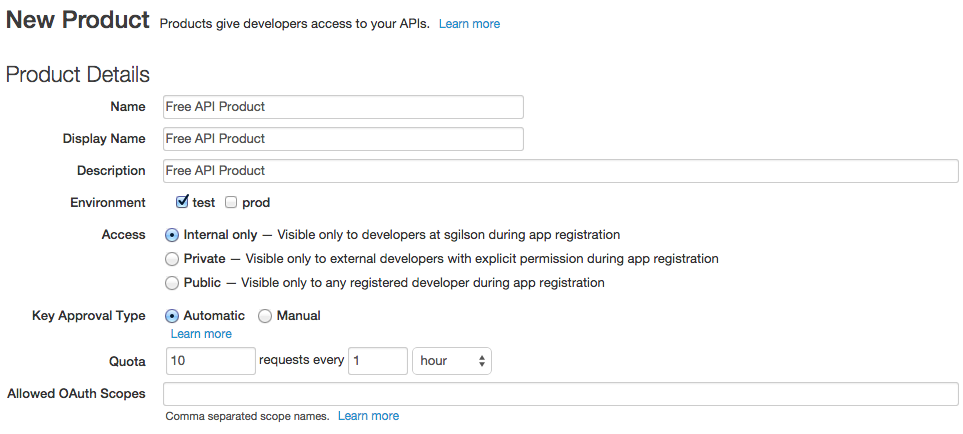
- En la sección Recursos, elige una de estas opciones:
- Proxy de API: weatherapikey
- Revisión: 1
- Ruta de acceso al recurso: /forecastrss**
La Ruta del recurso especifica los URI del recurso que permite el producto. acceder a una app. En este ejemplo, una app solo puede acceder a /forecastrss en el proxy weatherapikey a través de este producto de API. Intentando usar esto producto de API para acceder a cualquier otro recurso en el proxy weatherapiproxy, o en cualquier otro proxy, está prohibido.
Los caracteres comodín están permitidos para la Ruta de acceso del recurso. El comodín "/**" indica que se incluyen todos los subURI, es decir, un recurso del formulario /forecastrss/foo/bar. El comodín “/” indica que solo los URI de un nivel inferior se incluidos. Consulta Crea una API productos para obtener más información.
Ten en cuenta que la lista desplegable Ruta de acceso a recursos muestra todos los registros definidos en el proxy de API especificado. El flujo condicional de un proxy de API define la la lógica o los pasos de procesamiento asociados a la ruta de un recurso. Un producto de API controla el acceso a esas rutas de recursos.
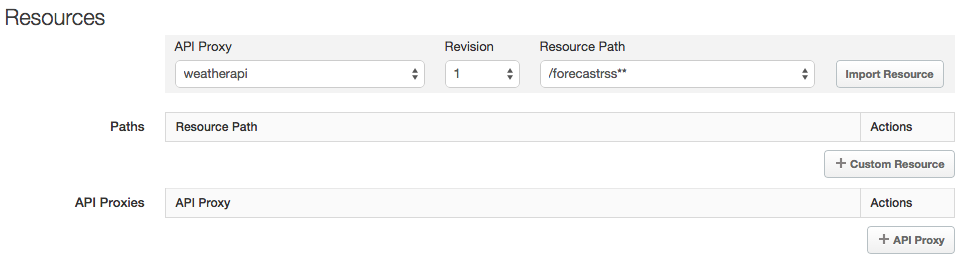
- Haz clic en Import Resource. Se agrega la ruta de acceso al recurso, y la El proxy de API weatherapikey se agrega automáticamente a los proxies de API para Product.
- Haz clic en Guardar. Tu nuevo producto aparece en la página Productos.
Obtenga más información:
Paso 2: Registra a un desarrollador
Para generar una clave de API, debes registrar una app y asociarla con un producto de API. Sin embargo, no pueden registrar una aplicación sin antes registrar al desarrollador de la aplicación.
- En la IU de administración, haz clic en la pestaña Publicar y, luego, en Desarrolladores.
- Haz clic en (+) Desarrollador.
- En el diálogo New Developer, ingresa los siguientes valores:
- Nombre: Jane
- Apellido: Instructivo
- Dirección de correo electrónico: janetutorial@example.com
- Nombre de usuario: jtutorial
- Haz clic en Guardar. El nuevo desarrollador aparece en la lista de desarrolladores de la Página para desarrolladores
Obtenga más información:
Paso 3: Registra la app
Ahora que tienes un producto de API y un desarrollador, puedes registrar una app con la API producto. Cuando registra la app, se genera la clave de API para los productos de API asociados con ella. Luego, puedes distribuir la clave a los desarrolladores de apps para que accedan a las funciones de la API. productos de la app.
- En la IU de la plataforma de la API, haz clic en la pestaña Publicar y, luego, en Desarrollador Apps.
- Haz clic en (+) Developer App.
- En el diálogo Agregar una app, ingresa los siguientes valores:
- Nombre visible: Weather API Key App
- Desarrollador: Jane Tutorial (janetutorial@example.com)
- Callback URL: dejar en blanco
- Asocia la app con un producto:
- En la sección Productos, haz clic en + Producto.
- Selecciona Free API Product.
- Haz clic en el ícono de marca de verificación para aceptar los cambios.
- Haz clic en Guardar. La app nueva aparece en la lista de apps del desarrollador Página de apps
- Selecciona Weather API Key App. en la lista de aplicaciones. Se abrirá la página de detalles de la app.
- Porque seleccionaste Tipo de aprobación de clave: Automática cuando creaste la API producto, la clave de API se aprueba automáticamente y puedes verla de inmediato. (Si tuvieras seleccionado Tipo de aprobación: Manual, deberás hacer clic en Aprobar en la columna Acciones del Producto de API gratuita para aprobar la API key.)
- En la sección Productos, junto a la entrada Producto de API gratuita, haz clic en
Muestra en Consumer Key y Consumer Secret.
para mostrar las claves generadas.

La clave de consumidor es otro nombre para la clave de API y es la única clave que una aplicación necesita acceder al recurso forecast a través de tu proxy de API . El secreto de consumidor es necesario (junto con la clave de consumidor) en proteger una API con OAuth 2.0. Por ejemplo, en OAuth 2.0: Configura un proxy de API nuevo.
Obtenga más información:
Paso 4: Usa la clave de API en una solicitud
Para asegurarte de que la política VerifyAPIKey funcione correctamente, debes probarla. Para ello, realiza un llamada al proxy de API con una clave de API válida. Puedes solicitar el proxy de API en un navegador, desde Página de seguimiento del proxy de API, desde la consola de Apigee o mediante cURL. La URL para solicitar está en el formulario:
http://{org-name}-test.apigee.net/v1/weatherapikey/forecastrss?w=12797282&apikey=IEYRtW2cb7A5Gs54A1wKElECBL65GVlsSustituye el nombre de tu organización de Apigee por {org-name} y el valor correcto de apikey.
Busca el siguiente contenido en la respuesta:
<rss xmlns:yweather="http://xml.weather.yahoo.com/ns/rss/1.0" xmlns:geo="http://www.w3.org/2003/01/geo/wgs84_pos#" version="2.0"> <channel> <title>Yahoo! Weather - Palo Alto, CA</title> <link>http://us.rd.yahoo.com/dailynews/rss/weather/Palo_Alto__CA/*http://weather.yahoo.com/forecast/USCA1093_f.html</link> <description>Yahoo! Weather for Palo Alto, CA</description> <language>en-us</language>
Si omites la clave de API de la solicitud o especificas una un valor de clave no válido, recibirás una respuesta de error con el siguiente formato:
{"fault":{"faultstring":"Failed to resolve API Key variable null","detail":{"errorcode":"steps.oauth.v2.FailedToResolveAPIKey"}}}
Paso 5: ¿Cuál es el próximo paso?
Ahora que realizaste una solicitud a la API mediante un parámetro de consulta para pasar la clave de API, y modificar la API para pasar la clave como un encabezado.
Continúa con Protege una API Requiere claves de API.
